
Keď sa prvýkrát pripájate k internetu, systém Windows 10 automaticky vytvorí sieťový profil a uloží ho do vášho počítača. Nezáleží na tom, či ide o pripojenie Ethernet alebo Wi-Fi. Pretože systém priradí názov profilu pripojenia, možno budete chcieť premenovať.
Názov siete môžete zobraziť najmenej na troch miestach:
- v sekcii klasického ovládacieho panela „Centrum sietí a zdieľania“;
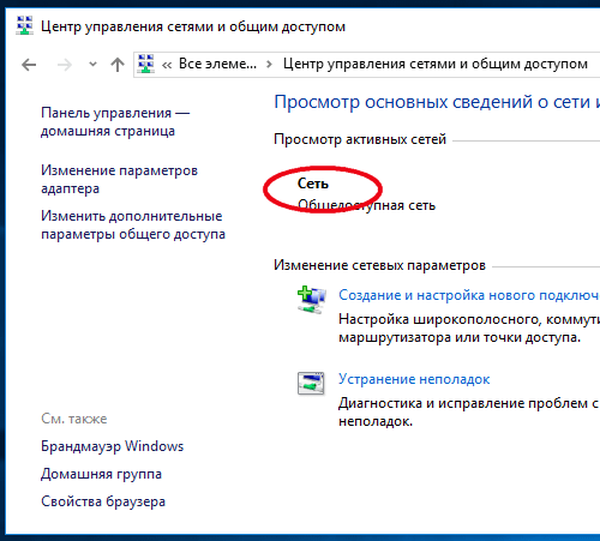
- v ikonu panela vyvolanej kliknutím na ikonu pripojenia;
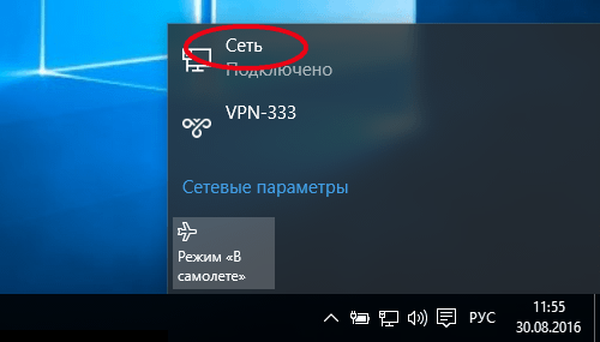
- a v časti „Sieť a internet“ univerzálnej aplikácie „Nastavenia“.
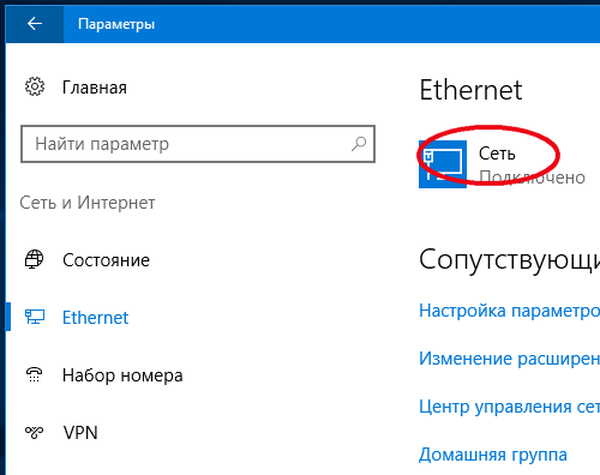
Bohužiaľ, na žiadnom z týchto miest neexistuje možnosť, ktorá by vám umožnila premenovať sieť.
Ak chcete jej dať nové meno, budete musieť použiť jednoduchý vyladenie registra.
Použite regedit na otvorenie editora registra a rozbaľte nasledujúcu vetvu:
HKEY_LOCAL_MACHINE / SOFTWARE / Microsoft / Windows NT / CurrentVersion / NetworkList / ProfilesKaždý sieťový profil v registri Windows je reprezentovaný samostatným podkľúčom GUID s 32-miestnym menom v úvodzovkách. Čím viac zaregistrovaných pripojení na vašom počítači, tým viac GUID budete mať v časti Profily. Aby ste našli sieť, ktorú potrebujete, otvorte podkľúče GUID jeden po druhom a pozrite sa na hodnotu parametra reťazca ProfileName. Bude obsahovať iba názov siete.
Zvyšok je jednoduchý. V okne, ktoré sa otvorí, dvakrát kliknite na parameter ProfileName a priraďte mu nový názov. Zatvorte Editor databázy Registry.
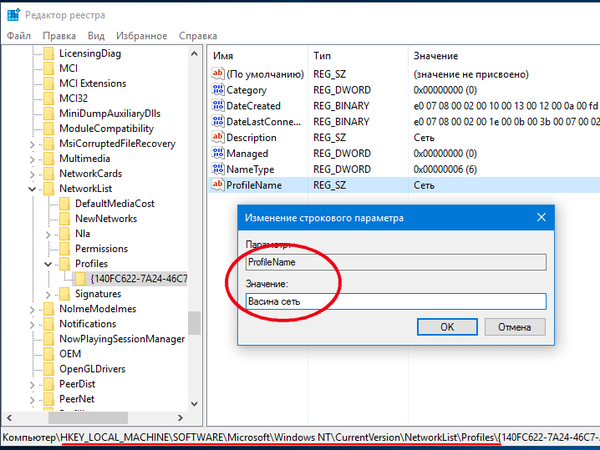
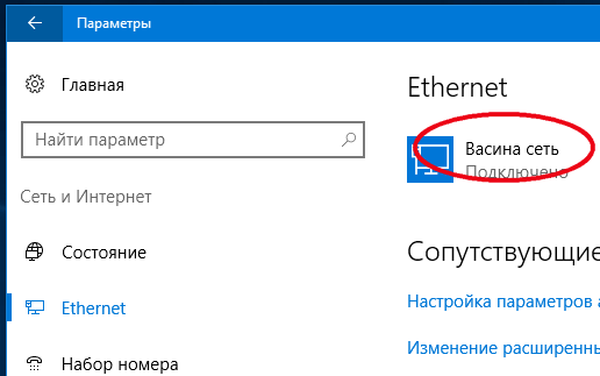
Názov sieťového profilu sa zmení na všetkých miestach, ale aby sa nové nastavenia prejavili, budete musieť ukončiť a znova vstúpiť do systému..
Prajem pekný deň!











